Blend转3dsMax格式对比评测
文章不知道大家是否熟悉?今天我将给大家介绍《Blend转3ds Max格式对比测试》,这篇文章主要会讲到等等知识点,如果你在看完本篇文章后,有更好的建议或者发现哪里有问题,希望大家都能积极评论指出,谢谢!希望我们能一起加油进步!
Blender模型转换到3ds Max时无法完全无损,最推荐使用FBX格式以最大程度保留几何体、UVs、动画和场景结构,但材质、渲染器属性、灯光和物理模拟等仍需在Max中手动重建和调整,配合正确的导出设置(如应用变换、嵌入纹理、烘焙动画)与导入后检查(比例、法线、材质重连),才能有效减少数据丢失并完成高质量迁移。

从Blender转换模型到3ds Max,质量对比测试的结果往往是:能用,但别指望完美无损。它更像是一场数据迁移的“妥协艺术”,总有些细节会在跨软件的旅程中走失或变样,需要后期大量的手动调整和修复。尤其是复杂的场景、材质和动画,更是考验转换工具和我们耐心的时候。
解决方案
将Blender模型导入3ds Max,最常用的方法是通过中间文件格式进行导出和导入。这通常涉及到FBX、OBJ或GLTF等格式。
核心流程:
在Blender中准备模型:
- 应用所有变换: 确保模型的缩放、旋转和位置都被“应用”到对象数据中(Ctrl+A -> All Transforms)。这能有效避免导入Max后模型尺寸或方向错乱的问题。
- 清理网格: 移除重复顶点(Merge by Distance)、检查并修复反转的面(Face Orientation Overlay),确保法线统一向外。
- 打包纹理: 如果模型使用了外部纹理,最好在导出前将它们打包进.blend文件(File -> External Data -> Pack All Into .blend),或者确保导出时纹理路径是相对的或嵌入的。
- 简化材质: Blender的Cycles/Eevee材质系统与Max的渲染器(如V-Ray, Corona, Standard)差异巨大。复杂的节点材质几乎不可能直接转换。通常需要将PBR纹理(Base Color, Normal, Roughness, Metallic等)单独导出,然后在Max中重新连接和设置。
- 检查UVs: 确保UVs没有重叠,且布局合理,以便在Max中正确显示纹理。
选择导出格式:
- FBX (.fbx): 这是最推荐的格式,因为它能较好地保留模型的几何体、UVs、骨骼动画、灯光和摄像机。导出时,选择合适的FBX版本(通常是较新的版本,如2018或更高,以获得更好的兼容性),并勾选“Selected Objects”(如果只导出部分)、“Apply Scalings”(FBX Unit Scale)和“Bake Animation”(如果包含动画)。
- OBJ (.obj): 对于静态几何体和UVs,OBJ是可靠的选择。它不支持动画、灯光或摄像机,材质信息也比较基础(仅支持MTL文件,通常只包含漫反射颜色和纹理路径)。适合纯模型转换。
- GLTF (.gltf/.glb): 这种格式对PBR材质的支持较好,但Max对GLTF的导入支持可能不如FBX成熟,有时需要第三方插件。
在3ds Max中导入:
- 导入选项: 在Max中选择“File -> Import -> Import...”或“File -> Import -> Link FBX...” (对于FBX)。导入时,Max会提供一系列选项,如缩放、重新计算法线、导入材质等。根据实际情况调整。
- 检查和修复: 导入后,立即检查模型:
- 比例和方向: 模型是否过大或过小?方向是否正确?(可使用“Reset XForm”工具)
- 法线: 是否有黑面或阴影异常?(使用“Edit Normals”或“Unify Normals”修改器)
- 材质: 纹理是否正确加载?材质属性是否正确?通常需要手动重新分配PBR纹理和设置材质参数。
- 动画: 骨骼是否正确绑定?关键帧是否丢失?
- 场景清理: 移除多余的灯光、摄像机或空对象。
为什么我的Blender模型在3ds Max中看起来不一样?
这几乎是跨软件转换的常态,原因复杂且多样,远不止是“兼容性”三个字能概括的。
最常见的问题出在材质和渲染器差异上。Blender的Cycles和Eevee渲染器有其独特的材质节点系统和光照模型,而3ds Max通常搭配V-Ray、Corona或其自身的Standard/Physical Material。这些渲染器对光线、反射、折射、次表面散射(SSS)等物理属性的计算方式截然不同。你Blender里一个复杂的玻璃材质,到了Max里可能就变成一个简单的透明物体,甚至直接丢失透明属性。纹理路径、UV映射的细微差异,以及法线贴图在不同软件和渲染器中解释方式的不同,都会导致最终视觉效果的偏差。比如,Blender里看起来平滑的曲面,在Max里可能出现明显的硬边,这往往是法线数据或平滑组信息转换不完整造成的。
其次是单位和比例的问题。Blender默认是米,而Max的默认单位可能是厘米或英寸。虽然导出导入时有单位转换选项,但如果源文件或目标设置不当,模型就可能导入后变得巨大无比或微小如尘,导致渲染、碰撞检测或物理模拟出现问题。
再来就是几何体和拓扑结构的“理解偏差”。虽然FBX和OBJ致力于保留几何信息,但像Blender的“Auto Smooth”功能,在Max中可能需要手动调整“Smoothing Groups”或应用“Edit Normals”修改器才能还原预期的平滑效果。N-gons(多边形)在不同软件中的处理方式也可能不同,有时会导致导入后出现奇怪的三角面化或渲染伪影。
最后,灯光、摄像机和动画的转换更是老大难。灯光强度、颜色、衰减模式,摄像机的焦距、景深设置,以及复杂的骨骼绑定和动画约束,这些在不同软件间几乎没有完美的通用标准。它们往往需要你在目标软件中重新设置或调整,因为它们承载的更多是“行为”而非纯粹的“数据”。
哪种文件格式能最大程度减少Blender到3ds Max的数据丢失?
在Blender到3ds Max的转换中,FBX (.fbx) 格式通常是首选,因为它在保留模型几何、UVs、骨骼动画、灯光和摄像机方面表现最为全面。但“最大程度减少数据丢失”并不意味着“无损”,它只是相对而言的“最佳妥协”。
FBX的优势:
- 几何体与UVs: 能够准确传输顶点、边、面、法线和UV映射信息,这对于模型的形状和纹理显示至关重要。
- 骨骼与动画: FBX是行业标准的动画交换格式,能较好地保留骨骼层级、蒙皮信息和关键帧动画。
- 场景结构: 对象的父子关系、变换信息(位置、旋转、缩放)也能很好地传递。
- 灯光与摄像机: 虽然参数可能需要微调,但基本的灯光类型(点光、聚光、平行光)和摄像机位置、方向通常能被识别。
FBX的局限性(即“丢失”的部分):
- 材质: FBX对材质的支持相对基础,主要传输漫反射颜色、纹理贴图路径、法线贴图等。Blender中复杂的节点材质(如程序纹理、复杂混合模式、自定义着色器)几乎无法直接转换。你需要手动在Max中重建这些材质,并重新连接PBR纹理(Base Color, Metallic, Roughness, Normal等)。
- 渲染器特定属性: 任何与特定渲染器(如Cycles/Eevee)相关的属性,如体积雾、次表面散射的高级参数、自定义着色器节点等,都会丢失。
- 物理属性: 软体、刚体动力学、粒子系统等Blender的模拟数据无法通过FBX直接传输。
- 修改器: Blender中的非破坏性修改器(Modifier Stack)在导出时通常会被“烘焙”成最终的几何体,这意味着你无法在Max中调整这些修改器的参数。
其他格式的考量:
- OBJ (.obj): 适用于纯几何体和基础UVs的传输。优点是兼容性极佳,几乎所有三维软件都支持。缺点是无法传输动画、灯光、摄像机或复杂的材质信息,且对平滑组的支持不如FBX。
- GLTF (.gltf/.glb): 作为新兴的Web 3D标准,GLTF对PBR材质的支持非常好,能够传输Base Color、Metallic、Roughness、Normal、Occlusion等PBR纹理。如果你的主要目标是PBR材质的精确传输,并且Max有良好的GLTF导入插件支持,这是一个值得尝试的选项。但它在动画和复杂场景方面可能仍不如FBX成熟。
- Alembic (.abc): 适用于传输大量的几何体缓存数据和复杂的动画(如布料模拟、粒子网格)。它不传输材质、灯光或骨骼层级,只传输每帧的顶点位置数据。
我的建议是: 优先使用FBX。如果遇到材质问题,就导出PBR纹理,然后在Max中重新创建材质。如果只有静态模型,OBJ也是一个非常稳妥的选择。最终的选择取决于你的具体需求:是需要动画,还是材质的保真度,亦或是纯粹的几何体。
如何排查Blender到3ds Max转换中常见的错误?
排查这类转换错误,就像侦探破案,需要一步步细致地检查线索。关键在于理解问题出在哪里,是Blender导出前的准备不足,还是Max导入时的设置不当,抑或是格式本身的局限。
模型尺寸或方向异常:
- 排查: 导入Max后模型过大、过小或躺倒了。
- Blender端: 确保模型在Blender中应用了所有变换(Ctrl+A -> All Transforms)。这是最常见的导致尺寸和方向问题的原因。Blender的物体变换(Object Transform)和网格数据(Mesh Data)是分离的,导出时如果变换未应用,就可能导致目标软件无法正确解释。
- Max端: 导入时检查FBX/OBJ导入对话框中的缩放选项。通常,选择“Automatic”或手动指定单位转换(如Blender的“Meter”到Max的“Centimeter”)可以解决。导入后,如果仍有问题,可以尝试在Max中使用“Reset XForm”工具,然后重新调整缩放。
材质丢失或显示异常:
- 排查: 导入Max后模型是灰色,或者纹理混乱、颜色不对、透明度失效。
- Blender端:
- 纹理路径: 导出FBX时,确保“Embed Media”选项被勾选,这样纹理会嵌入到FBX文件中,避免路径丢失。如果未嵌入,确保所有纹理文件都在Max可以访问到的路径下,或者手动重新链接。
- 材质复杂性: 复杂的Cycles/Eevee节点材质几乎不可能直接转换。你需要将PBR纹理(Base Color, Normal, Roughness, Metallic, Alpha等)单独导出为图片文件。
- Max端:
- 重新创建材质: 这是最常见的解决方案。在Max的材质编辑器中,为导入的模型重新创建V-Ray Mtl、Corona Mtl或Physical Material,然后手动连接Blender导出的PBR纹理贴图。
- 法线贴图: 检查法线贴图的“Gamma”设置,通常应设置为“Override: 1.0 (Linear)”。同时,确保法线贴图在Max中被正确识别为“Normal Bump”而不是普通的“Bitmap”。
模型出现黑面或阴影不正确:
- 排查: 模型某些部分看起来是黑色的,或者阴影很奇怪。
- Blender端:
- 法线方向: 在Blender中启用“Face Orientation”视图(Viewport Overlays -> Face Orientation),蓝色表示面朝外,红色表示面朝内。确保所有面都是蓝色。如果发现红色,选中这些面,使用“Mesh -> Normals -> Flip”或“Recalculate Outside”。
- 平滑组/硬边: Blender的“Auto Smooth”和“Edge Split”修改器决定了模型的平滑度。导出FBX时,这些信息通常会转化为Max的“Smoothing Groups”。
- Max端: 导入后,选中模型,进入“Modifier List”,添加“Edit Normals”修改器,尝试“Unify Normals”或手动调整。如果问题是硬边,可以尝试调整“Smoothing Groups”或应用“Smooth”修改器。
动画或骨骼问题:
- 排查: 动画丢失、骨骼变形不正确、蒙皮权重错乱。
- Blender端:
- 骨骼结构: 确保骨骼层级清晰,没有循环依赖。
- 蒙皮: 检查蒙皮权重是否正确,没有多余的顶点未被赋权。
- 动画烘焙: 导出FBX时,勾选“Bake Animation”,将所有动画关键帧烘焙到骨骼上。
- Max端:
- 导入选项: 导入FBX时,确保动画和骨骼选项被勾选。
- 检查骨骼: 骨骼的轴向和旋转可能需要调整。
- 蒙皮修改器: 如果蒙皮有问题,可能需要重新调整蒙皮权重,或者在Max中应用“Skin”修改器进行微调。
导入后模型面数暴增或出现奇怪的三角面:
- 排查: 导入后模型面数远超预期,或者出现不规则的三角面。
- Blender端:
- 非流形几何体: 检查模型是否有重叠的面、内部面或开放的边。使用“Mesh -> Clean Up -> Merge by Distance”来合并重复顶点。
- N-gons: 虽然FBX支持N-gons,但有时目标软件在处理时会将其三角化。如果可能,在Blender中将N-gons转换为四边形(Alt+J)。
- 修改器应用: 如果Blender中有很多未应用的修改器,导出时它们会被应用并可能增加面数。
- Max端: 导入后,可以尝试使用“ProOptimizer”或“MultiRes”修改器来优化面数,但要小心可能丢失细节。
耐心、细致的检查,并结合对Blender和3ds Max两边工作原理的理解,是解决这些转换问题的关键。很多时候,没有一劳永逸的解决方案,更多的是根据具体情况进行试错和调整。
今天关于《Blend转3dsMax格式对比评测》的内容就介绍到这里了,是不是学起来一目了然!想要了解更多关于数据丢失,3dsMax,Blender,模型转换,FBX的内容请关注golang学习网公众号!
 Word取消样式隐藏设置步骤
Word取消样式隐藏设置步骤
- 上一篇
- Word取消样式隐藏设置步骤
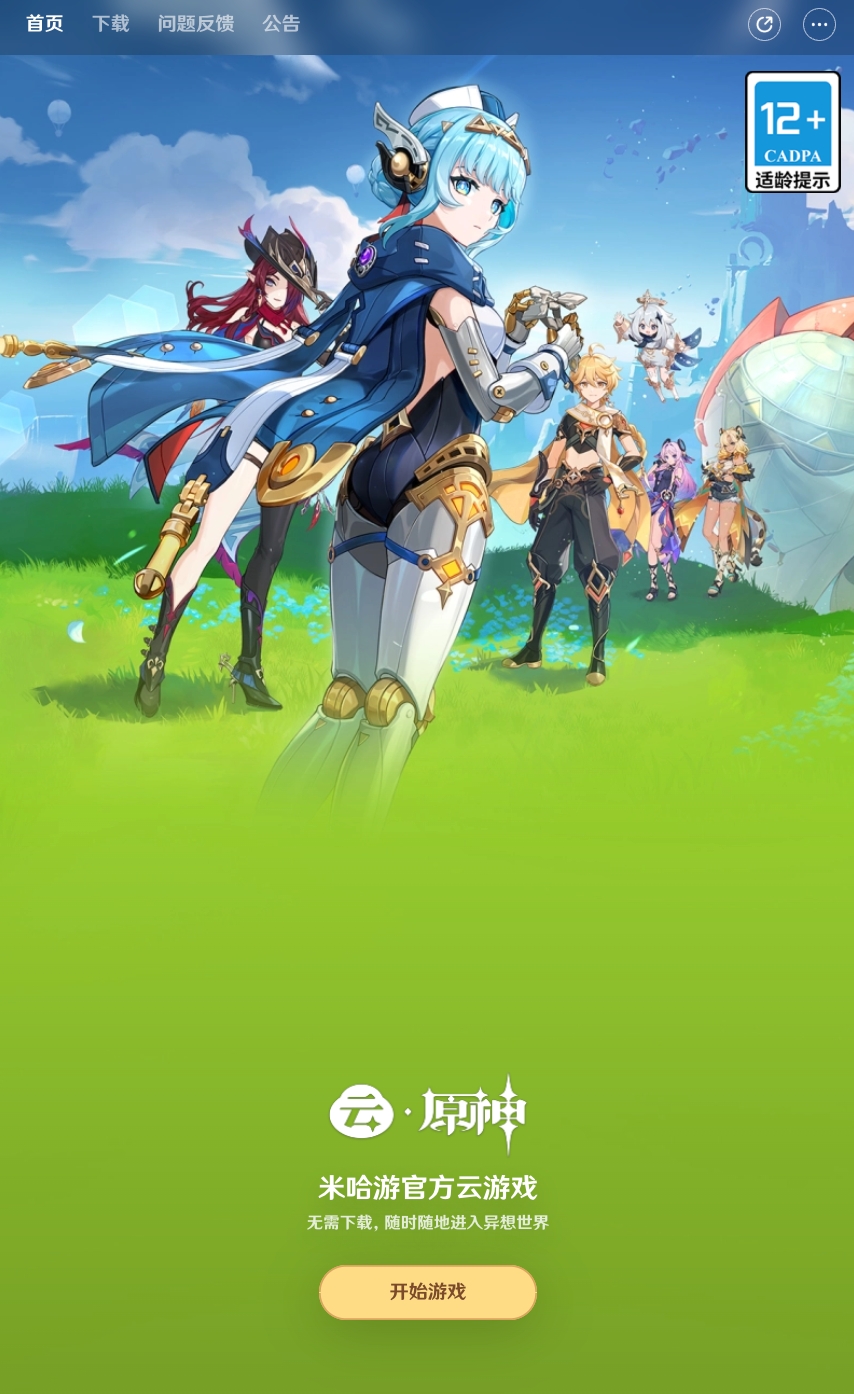
- 下一篇
- 云原神官网入口及登录教程
-

- 文章 · 软件教程 | 2小时前 |
- Word2016帮助文档使用指南
- 467浏览 收藏
-

- 文章 · 软件教程 | 2小时前 |
- Win8开机黑屏原因及解决方法
- 171浏览 收藏
-

- 文章 · 软件教程 | 2小时前 |
- Win11禁用UWP后台运行方法
- 210浏览 收藏
-

- 文章 · 软件教程 | 2小时前 |
- 芒果TV电脑版登录入口官网地址
- 457浏览 收藏
-

- 文章 · 软件教程 | 2小时前 |
- 抖音小程序开发成本与技术解析
- 482浏览 收藏
-

- 文章 · 软件教程 | 2小时前 |
- Win10更新错误0x80240034怎么解决
- 220浏览 收藏
-

- 文章 · 软件教程 | 2小时前 |
- CCMrMercury设置技巧全解析
- 297浏览 收藏
-

- 文章 · 软件教程 | 2小时前 |
- Windows11清理缓存后是否需要重启?
- 177浏览 收藏
-

- 文章 · 软件教程 | 2小时前 |
- 更新AMD显卡驱动方法Windows11详解
- 488浏览 收藏
-

- 文章 · 软件教程 | 2小时前 |
- 电脑时间不准怎么调?Windows同步校准方法
- 253浏览 收藏
-

- 前端进阶之JavaScript设计模式
- 设计模式是开发人员在软件开发过程中面临一般问题时的解决方案,代表了最佳的实践。本课程的主打内容包括JS常见设计模式以及具体应用场景,打造一站式知识长龙服务,适合有JS基础的同学学习。
- 543次学习
-

- GO语言核心编程课程
- 本课程采用真实案例,全面具体可落地,从理论到实践,一步一步将GO核心编程技术、编程思想、底层实现融会贯通,使学习者贴近时代脉搏,做IT互联网时代的弄潮儿。
- 516次学习
-

- 简单聊聊mysql8与网络通信
- 如有问题加微信:Le-studyg;在课程中,我们将首先介绍MySQL8的新特性,包括性能优化、安全增强、新数据类型等,帮助学生快速熟悉MySQL8的最新功能。接着,我们将深入解析MySQL的网络通信机制,包括协议、连接管理、数据传输等,让
- 500次学习
-

- JavaScript正则表达式基础与实战
- 在任何一门编程语言中,正则表达式,都是一项重要的知识,它提供了高效的字符串匹配与捕获机制,可以极大的简化程序设计。
- 487次学习
-

- 从零制作响应式网站—Grid布局
- 本系列教程将展示从零制作一个假想的网络科技公司官网,分为导航,轮播,关于我们,成功案例,服务流程,团队介绍,数据部分,公司动态,底部信息等内容区块。网站整体采用CSSGrid布局,支持响应式,有流畅过渡和展现动画。
- 485次学习
-

- ChatExcel酷表
- ChatExcel酷表是由北京大学团队打造的Excel聊天机器人,用自然语言操控表格,简化数据处理,告别繁琐操作,提升工作效率!适用于学生、上班族及政府人员。
- 3190次使用
-

- Any绘本
- 探索Any绘本(anypicturebook.com/zh),一款开源免费的AI绘本创作工具,基于Google Gemini与Flux AI模型,让您轻松创作个性化绘本。适用于家庭、教育、创作等多种场景,零门槛,高自由度,技术透明,本地可控。
- 3402次使用
-

- 可赞AI
- 可赞AI,AI驱动的办公可视化智能工具,助您轻松实现文本与可视化元素高效转化。无论是智能文档生成、多格式文本解析,还是一键生成专业图表、脑图、知识卡片,可赞AI都能让信息处理更清晰高效。覆盖数据汇报、会议纪要、内容营销等全场景,大幅提升办公效率,降低专业门槛,是您提升工作效率的得力助手。
- 3433次使用
-

- 星月写作
- 星月写作是国内首款聚焦中文网络小说创作的AI辅助工具,解决网文作者从构思到变现的全流程痛点。AI扫榜、专属模板、全链路适配,助力新人快速上手,资深作者效率倍增。
- 4540次使用
-

- MagicLight
- MagicLight.ai是全球首款叙事驱动型AI动画视频创作平台,专注于解决从故事想法到完整动画的全流程痛点。它通过自研AI模型,保障角色、风格、场景高度一致性,让零动画经验者也能高效产出专业级叙事内容。广泛适用于独立创作者、动画工作室、教育机构及企业营销,助您轻松实现创意落地与商业化。
- 3811次使用
-
- pe系统下载好如何重装的具体教程
- 2023-05-01 501浏览
-
- qq游戏大厅怎么开启蓝钻提醒功能-qq游戏大厅开启蓝钻提醒功能教程
- 2023-04-29 501浏览
-
- 吉吉影音怎样播放网络视频 吉吉影音播放网络视频的操作步骤
- 2023-04-09 501浏览
-
- 腾讯会议怎么使用电脑音频 腾讯会议播放电脑音频的方法
- 2023-04-04 501浏览
-
- PPT制作图片滚动效果的简单方法
- 2023-04-26 501浏览





